Сферум – новое слово в образовательных технологиях! С приходом пандемии резко возросла потребность в продуктах, позволяющих учиться и взаимодействовать дистанционно. Этот сервис дает такую возможность: сделали подробный обзор функционала.
Что это
Платформа Сферум – это информационно-коммуникационный портал для учеников и учителей, разработанный при поддержке Mail.ru Group. Сервис работает совершенно бесплатно! Он предназначен для организации удобной среды обучения и взаимодействия учеников, учителей и родителей.
Понять, что такое Сферум, поможет обзор основных функций платформы:
- Проведение видеоуроков;
- Составление и просмотр расписаний;
- Добавление учебных материалов в открытый доступ;
- Общение преподавателей и учеников;
- Сдача и проверка домашних заданий;
- Проведение родительских собраний.
Для начала работы нужно открыть официальный сайт образовательной платформы Сферум – сейчас мы вместе пройдем регистрацию и научимся пользоваться доступными опциями.
КАК ИСПОЛЬЗОВАТЬ СФЕРУМ
Установка и регистрация
Образовательная платформа Сферум доступна на разных устройствах – вы с легкостью сможете пользоваться сервисом как на компьютере, так и на смартфоне.
Для загрузки достаточно перейти на официальный сайт и выбрать соответствующую операционную систему. Убедитесь в соответствии системным требованиям!

- Windows – ОС 7 и выше;
- Linux – Ubuntu/Debian или Fedora/RedHat, 32- или 64-разрядная;
- macOS – версия 10.9 и выше.
Если вы хотите поставить приложение Сферум на мобильный, можете отсканировать специальный QR-код на официальном сайте. Достаточно просто открыть камеру на телефоне и раскрыть код на мониторе (для Андроида и iOS).

Второй вариант – найдите приложение в магазине Плей Маркет или Эпстор. Скачать можно совершенно бесплатно и на русском языке.
Кроме того, есть веб-версия – вы можете открыть личный кабинет через любой современный браузер. Кнопка входа есть на официальном сайте!

Как пользоваться учебным профилем Сферум в VK Мессенджере ученику. Инструкция
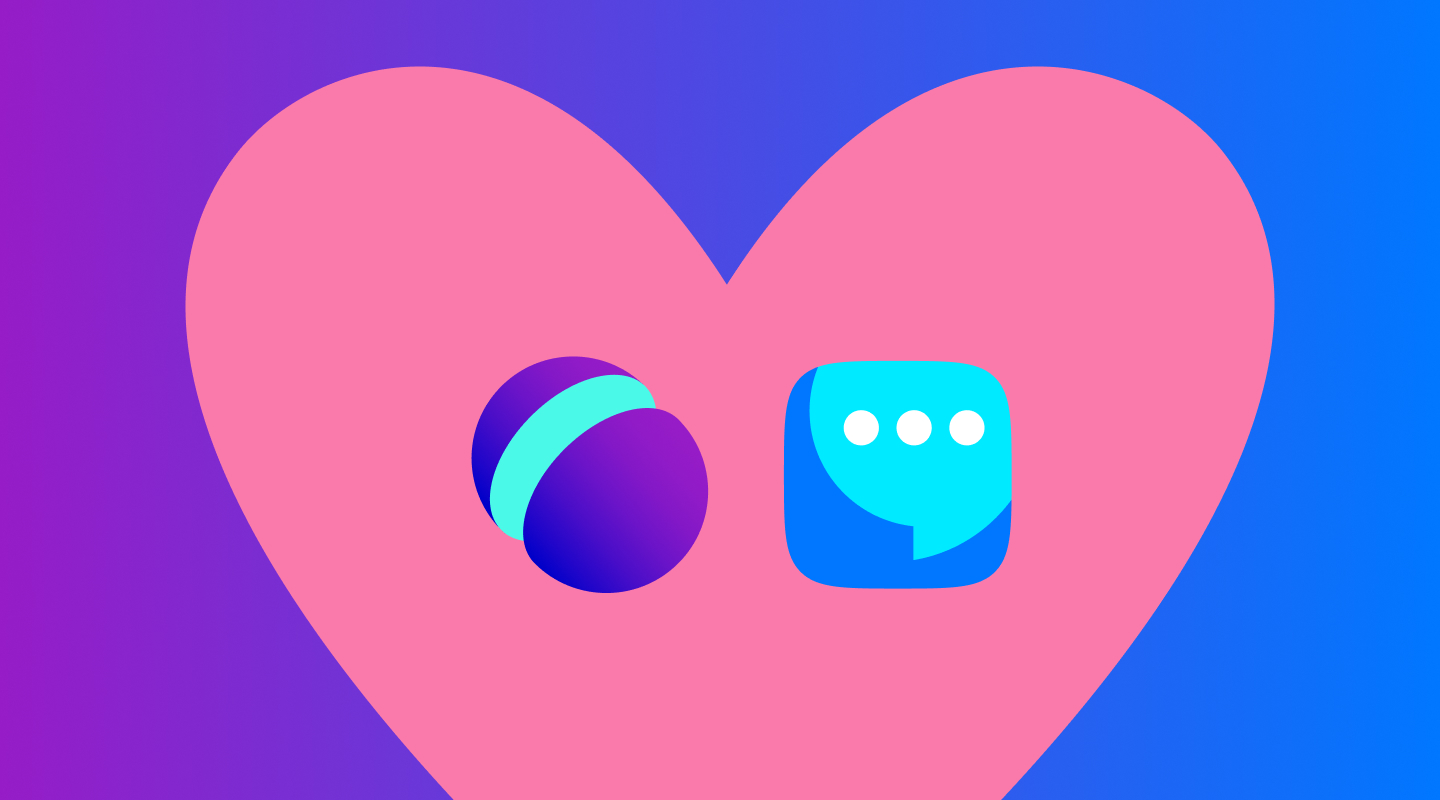
С сентября 2022 года в приложении VK Мессенджер ученику доступен отдельный учебный профиль — для учёбы и общения внутри класса и школы. В этой статье расскажем, как скачать приложение, создать в нём закрытый профиль Сферум, начать переписываться с учителями и одноклассниками и присоединяться к звонкам.
Как начать пользоваться VK Мессенджером
В мессенджере можно войти в учебный профиль Сферум и в личный. Все образовательные коммуникации — переписки и звонки с учителям и другими учениками происходят именно в учебном профиле.
Инструкция Сферума
1️⃣ Установите приложение VK Мессенджер на смартфон. Приложение доступно в RuStore, Google Play, App Store, AppGallery.
2️⃣ Откройте приложение VK Мессенджер на телефоне и нажмите на кнопку «Создать профиль Сферума».
Регистрация в VK Мессенджере происходит с помощью VK ID. Это технологическое решение для аутентификации пользователя. Чтобы им воспользоваться, не нужно регистрироваться в социальной сети ВКонтакте. Вы можете создать учебный профиль в VK Мессенджере независимо от того, регистрировались ли через VK ID или нет.
3️⃣ Введите свой номер телефона и нажмите кнопку «Продолжить».
Если вы — родитель, пожалуйста, не регистрируйте на свой номер телефона ребёнка. Иначе возникнет путаница с учебными профилями родителя и ученика.
4️⃣ Введите код-подтверждение, который придёт на ваш телефон. Если ранее вы уже регистрировались через VK ID, нужно будет ввести пароль.
5️⃣ Заполните информацию о себе. Нужно указать имя и фамилию, дату рождения, пол — и снова нажать кнопку «Продолжить».
6️⃣ Учебный профиль готов!
7️⃣ Далее нажмите «Продолжить».
Как создать учебный профиль с компьютера
1️⃣ Перейдите на сайт web.vk.me, чтобы начать работу в VK Мессенджере.
2️⃣ Нажмите «Создать профиль Сферума».
3️⃣ Введите номер телефона и нажмите кнопку «Продолжить».
Если вы — родитель, пожалуйста, не регистрируйте на свой номер телефона ребёнка. Иначе возникнет путаница с учебными профилями родителя и ученика.
4️⃣ Введите код подтверждения, который придёт на номер телефона. Если раньше вы регистрировались через VK ID, нужно будет ввести пароль.
5️⃣ Заполните информацию о себе. Нужно указать имя и фамилию, дату рождения, пол — и снова нажать кнопку «Продолжить».
6️⃣ Учебный профиль готов!
7️⃣ Нажмите «Продолжить».
Как попасть в чат
Теперь вы можете вступить в учебный чат, который создал педагог. Для этого нужно перейти по ссылке от учителя. Это можно сделать в полной версии сайта по ссылке web.vk.meчерез компьютер или в мобильном приложении VK Мессенджер на телефоне.
Что можно делать в чатах
⭐ Прикреплять файлы размером до 4 Гбайт — фото, видео, документы, запускать опросы.
⭐ Редактировать сообщения, пересылать их, закреплять, отмечать как важные или удалять, а также отвечать на сообщения других пользователей.
⭐ Можно искать нужное сообщение через поиск, а также посмотреть вложения.
⭐ Закреплять чаты — до пяти штук, архивировать, отметить непрочитанными.
⭐ В VK Мессенджере можно записывать и прослушивать аудиосообщения, а в мобильном приложении можно также отправлять уникальные сообщения — видеоэмоции.
Для записи видеосообщения нажмите на круглую иконку справа от поля ввода текста. Для записи аудиосообщения — на иконку микрофона справа от поля ввода текста.
⭐ Сгруппировать диалоги в тематические папки. Для этого в мобильном приложении нужно нажать на иконку «Аккаунт» в правом нижнем углу экрана — и перейти в свой учебный профиль Сферум.
1️⃣ Выберите в списке вкладку «Папки с чатами» и нажмите на неё.
2️⃣ Нажмите на кнопку «Создать».
3️⃣ Введите название папки, например, «Школьные» или «Шахматы». Затем нажмите на кнопку «Добавить», выберите из выпадающего списка нужные чаты и нажмите кнопку «Выбрать» или «Продолжить», если вы используете iOS.
4️⃣ Нажмите кнопку «Создать папку» или «Готово», если используете iOS. Папка создана!
Для того чтобы создать папку для чатов в браузерной версии, нужно зайти в ваш учебный профиль по ссылке web.vk.me.
1️⃣ Нажмите на три полоски в верхнем углу слева и выберите раздел «Папки».
2️⃣ Нажмите «Добавить папку» и введите её название. Выберите из списка необходимые чаты и нажмите кнопку «Продолжить».
3️⃣ Нажмите кнопку «Готово». Папка создана!
⭐ Удалять чат для себя. Нажмите на название чата, выберите «Выйти из чата» и очистите историю. После этого чат исчезнет из списка, но у остальных участников он останется.
Как подключиться к звонку с компьютера
1️⃣ Учитель запускает звонок из чата и вы можете подключиться к нему. После запуска в чате появится уведомление — нажмите на зелёную трубку.
2️⃣ Также можно подключиться к звонку через кнопку «Присоединиться» — она появится в чате.
3️⃣ Откроется окно звонка.
4️⃣ Во время звонка вы можете писать в чате, поднять руку для привлечения внимания учителя, демонстрировать свой экран, включить камеру и микрофон, посмотреть список участников звонка, свернуть и развернуть окно.
5️⃣ Также вы можете перейти в профиль других участников звонка или написать им лично. Для этого нужно нажать на три точки рядом с аватаром участника.
6️⃣ Если организатор звонка разрешил отправлять в нём реакции, вы сможете отправлять смайлы в ответ над кнопкой «Поднять руку».
7️⃣ Во время звонка вы можете записать беседу. Для записи нажмите на шестеренку и выберите «Запись звонка». Запись появится в чате по завершению звонка.
Как подключиться к звонку из мобильного приложения VK Мессенджер
1️⃣ После того, как учитель начнёт звонок из чата, вам придёт уведомление. Чтобы подключиться к нему, нужно нажать на зелёную трубку. Если вы используете iOS — нажмите на синюю галочку.
2️⃣ Также можно подключиться к звонку через кнопку «Присоединиться» — она появится в чате.
3️⃣ Откроется окно звонка.
4️⃣ Во время звонка вы можете писать в чате, поднять руку для привлечения внимания учителя, демонстрировать свой экран, включить камеру и микрофон, посмотреть сетку участников звонка, свернуть и развернуть окно.
5️⃣ Также вы можете перейти в профиль других участников звонка или написать им лично. Для этого нужно нажать на три точки рядом с аватаром участника.
6️⃣ Если организатор звонка разрешил отправлять в нём реакции, вы сможете отправлять смайлы в ответ над кнопкой «Поднять руку».
7️⃣ Во время звонка вы можете записать разговор. Для записи потяните вверх полосу (-) и выберите «Записать звонок». Запись отобразится в чате после завершения звонка.
Ответы на часто задаваемые вопросы
1. Нужен ли профиль в социальной сети ВКонтакте, чтобы зарегистрироваться в VK Мессенджере?
Для регистрации в VK Мессенджере используется технологическое решение VK ID — для аутентификации пользователя. Регистрироваться в социальной сети ВКонтакте не нужно. А если у вас уже есть аккаунт ВКонтакте, его в мессенджере никто не увидит — вы лишь воспользуетесь уже существующим VK ID для входа.
2. Может ли родитель зарегистрировать ребёнка на свой номер телефона?
Если вы — родитель, то при регистрации ребёнка укажите его имя и личный номер телефона. Это поможет избежать путаницы. Ваши личные данные и номер телефона понадобятся вам для регистрации своего аккаунта в VK Мессенджере.
3. Может ли ученик использовать аккаунт родителя?
Ученик и родитель используют разные аккаунты. Родитель не состоит в чатах ребёнка.
4. Можно ли зарегистрировать несколько детей на один номер телефона?
На один номер можно зарегистрировать только один аккаунт. Поэтому каждый ребёнок регистрирует свой профиль на личный номер телефона.
5. Как зарегистрироваться родителю?
Родитель создаёт учебный профиль в VK Мессенджере на личный номер телефона. О регистрации родителя мы подробно рассказали в статье.
6. Могут ли ребёнок и родитель пользоваться одним устройством для работы в мессенджере?
Рекомендуем использовать разные устройства. Но можно пользоваться и одним, если входить с другого браузера или в режиме инкогнито. Или ребёнку нужно будет на время выйти из своего профиля, чтобы смог войти родитель.
Источник: prof-sferum.ru
Сферум — полный гайд по платформе для учителя и ученика
Можно проводить все дистанционно: вести уроки, отправлять задания, опрашивать учеников и выдавать им домашку.

Дата публикации: 19 мая 2023
Время чтения: 10 минут

Анна Моисеенко Редакция «Текстерры»
Сферум — это приложение для учителей, учеников и их родителей. С его помощью можно проводить дистанционные уроки, отправлять домашние задания, сообщать о важных событиях школы, координировать деятельность учителей и учеников и т. д. Скачать его можно здесь.
Разработан компаниями Ростелеком и VK при поддержке Министерства цифрового развития и Министерства просвещения. Это значит, что его можно использовать в любой школе. В 2023 году Сферум работает на базе платформы VK Мессенджер, что довольно удобно, так как именно эту социальную сеть активно используют школьники.
Взаимодействие всех участников происходит в рамках одной школы, то есть учебные аккаунты из других школ взаимодействовать между собой не могут. Зато Сферум интегрируется с ФГИС «Моя школа» (Федеральная государственная информационная система) и региональными журналами и дневниками.
Как пользоваться учителю
Как регистрироваться и входить в свой аккаунт
Регистрация проходит через платформу VK Мессенджер. Общаться с учебного профиля можно только с учениками и сотрудниками вашей школы.
При этом учебный аккаунт изолирован от личного и найти его по номеру телефона или через поиск не получится.
Что важно: вам не обязательно быть зарегистрированным во ВКонтакте, чтобы пользоваться VK Мессенджером и Сферумом.
Процесс регистрации через приложение и через ПК одинаковый.
Приложение для смартфона
Скачать VK Мессенджер можно в маркете вашего телефона. Для регистрации нужно зайти в VK Мессенджер и нажать внизу кнопку «Создать аккаунт Сферума».
Теперь нужно заполнить информацию о себе (телефон, ФИО, дата рождения и пол). Готово!
Кстати, если вы уже создавали учебный профиль в VK ID, то регистрироваться не нужно – скачиваете VK Мессенджер и входите по своему номеру телефона и паролю.
Приложение для ПК
Чтобы зарегистрироваться через ПК, нужно перейти по ссылке web.vk.me и нажать кнопку «Создать профиль Сферума».
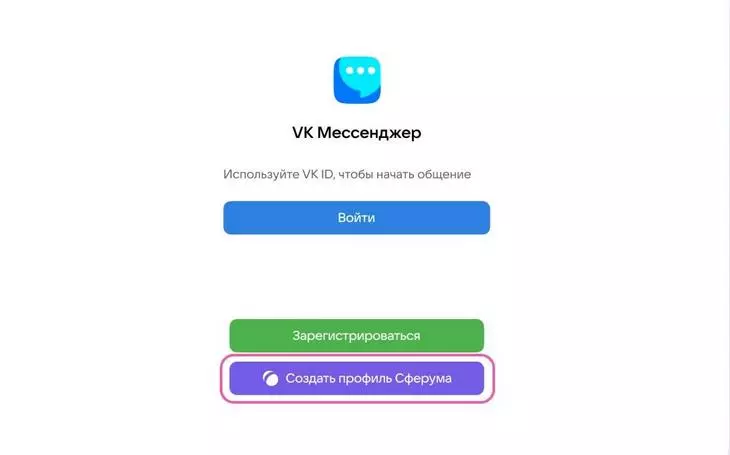
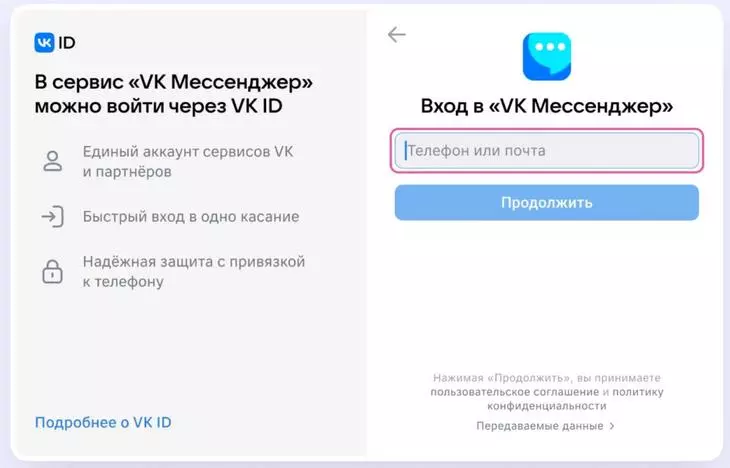
Затем нужно ввести свой номер телефона — на него придет код для подтверждения. Теперь вводим код, пишем в появившиеся окна свои данные (ФИО, дата рождения и пол) — готово!
Если раньше вы уже регистрировались, то просто вводим пароль от своей учетной записи.
Как верифицировать свой аккаунт
Верификация аккаунта нужна, чтобы:
- У учителя был доступ к сообществу школы и списку школьных контактов;
- информация о нем отображалась в региональной статистике.
После верификации учитель получает синюю галочку около своего имени.
Если вы уже состоите в сообществе школы в роли учителя, то верифицировать ничего не нужно.
Есть 2 способа верификации:
Заходим через мобильное приложение в раздел «Аккаунт», нажимаем кнопку «Подтвердить статус учителя», затем — «Выбрать организацию». Теперь выбираем из списка нужный нам населенный пункт и школу.
Теперь указываем роль «Учитель», выбираем нужные предметы и классы. После этого отправляем заявку и ждем сообщения о том, что ее приняли.
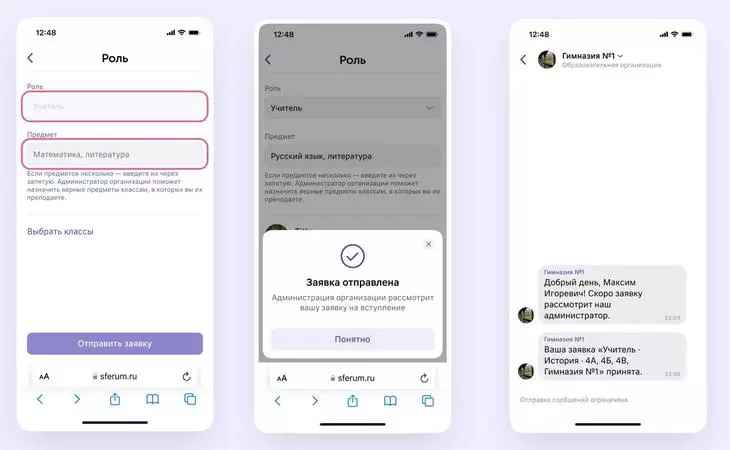
- Через администратора школы
Администратор может отправить вам ссылку для верификации. Если вы ее получили, то алгоритм действий следующий.
Заходим через мобильное приложение в раздел « Аккаунт», нажимаем кнопку «Подтвердить статус учителя» и вставляем ссылку от администратора в появившееся окошко. Выбираем предметы и классы и нажимаем кнопку «Присоединиться».
После этого приходит уведомление о том, что заявка отправлена. Теперь ждем, когда администратор ее примет. Вам придет уведомление в личные сообщения.
С компьютера аккаунт можно верифицировать так же, как и с телефона. Переходим по ссылке web.vk.me, нажимаем на три полоски в левом верхнем углу, переходим в настройки и выбираем пункт “Подтвердить статус учителя”. Дальше повторяем все действия выше.
Как пользоваться чатами
Создаем чат с компьютера
Чтобы создать чат, нажимаем на значок карандаша:
Далее пишем название беседы, добавляем участников, нажимаем кнопку «Создать чат».
Дальше нажимаем кнопку «Закрытый чат». Это нужно, чтобы только у одного человека были возможности по управлению беседой. Например, у учителя в чате класса или у администратора в чате учителей.
Участников можно добавлять по ссылке. Для этого надо зайти в настройки беседы, нажать кнопку «Ссылка на чат», скопировать ссылку и отправить участникам. Ссылки на чат лучше отправлять закрытым способом. Например, в личные сообщения или на почту.
Создаем чат с приложения на смартфоне
Чтобы создать чат с телефона, надо нажать на значок карандаша сверху справа, нажать на кнопку «Создать чат» и выбрать участников. Далее установить нужные настройки чата: выбрать название и еще раз нажать кнопку «Создать чат».
Чтобы пригласить в чат новых участников, нужно зайти в беседу и перейти в настройки чата, нажав на его название. В появившемся окне выбрать кнопку «Ссылка на чат, скопировать и отправить участникам. А еще можно открыть QR-код, распечатать его и повесить в классе, чтобы все ученики присоединились к беседе самостоятельно.
Как отправлять вложения в чат
Чтобы в беседу отправить опрос, документ, фото или видео, нажимаем на плюсик слева внизу, выбираем нужный тип вложения и прикрепляем его. Максимальный размер файла, который можно прикрепить — 4 Гб.
Как редактировать сообщения
Сообщения можно редактировать, пересылать их, закреплять (до пяти штук), отмечать как важные, отвечать лично или в беседе.
Как искать в чате
Чтобы найти нужное сообщение, нужно в настройках чата нажать на значок поиска (лупа). Там же можно посмотреть все вложения.
Как отправлять голосовые и видеосообщения
Чтобы записать голосовое сообщение или видео , нажимаем на значок микрофона или записи видео (эта функция возможна только с телефона)
Как делать тематические папки
В Сферуме можно сгруппировать чаты по папкам.
Для того, чтобы создать папки с телефона, нужно открыть вкладку «Аккаунт», выбрать «Папки с чатами» и нажать кнопку «Создать». Затем нужно написать название папки, выбрать чаты из списка и нажать кнопку «Готово».
Чтобы создать папку с ПК, переходим по ссылке web.vk.me, нажимаем на три полоски в левом верхнем углу, выбираем раздел «Папки», нажимаем кнопки «Добавить папку» и «Добавить чат», выбираем чаты из списка и нажимаем кнопку «Готово».
Далее нажимаем кнопки «Добавить папку» и «Добавить чат», выбираем чаты из списка и нажимаем кнопку «Готово».
Как пользоваться звонками
С компьютера
В правом верхнем углу чата нажимаем на значок телефона и выбираем формат связи — видео- или аудиозвонок. После этого в беседе появляется кнопка «Присоединиться», и все участники могут перейти по ней.
Чтобы пригласить других участников, нажимаем на значок ссылки в правом верхнем углу и отправляем закрытым способом нужным людям. Если некоторые участники не авторизированы в Сферуме, то они не смогут просто так подключиться к звонку. Чтобы это изменить, вам нужно зайти в настройки звонка и разрешить подключаться к звонку анонимно.
Еще один способ добавить участников — нажать на кнопку «Участники звонка» и добавить нужных людей из списка контактов.
А еще организатор звонка может записать урок, выключать микрофоны других участников, исключать их из звонка, выбрать виртуальный фон для видео и т. д.
Также можно разрешить (или запретить) участникам отправлять эмодзи-реакции с помощью значка «Поднять руку».
С телефона
Чтобы запустить звонок из вкладки «Звонки», нужно нажать на кнопку «Создать». Теперь выбираем нужные настройки звонка:
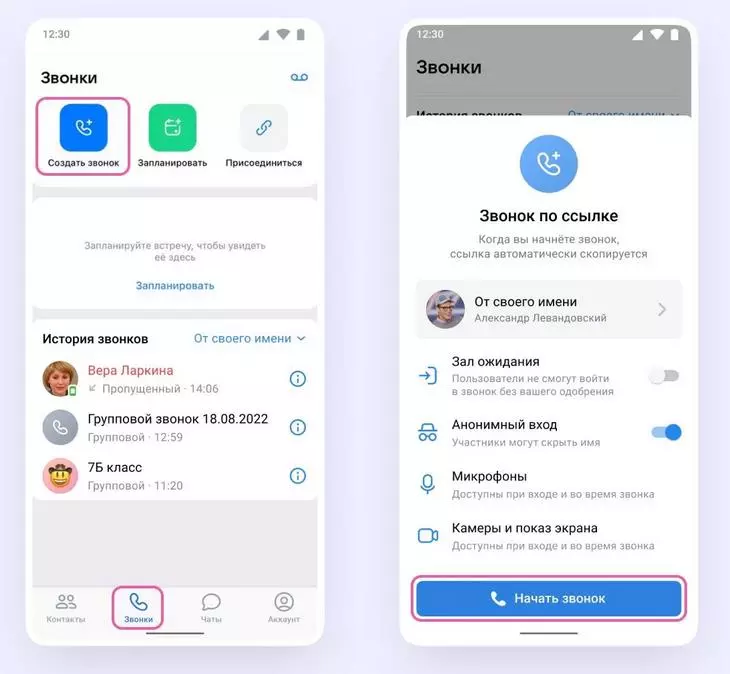
- Зал ожидания — запрет на вход без вашего одобрения;
- анонимное подключение к звонку;
- управление микрофонами, видео и демонстрацией экрана;
- разрешить или запретить реакции.
Чтобы созвониться из чата, заходим в нужный чат, нажимаем кнопку телефонной трубки, выбираем аудио- или видеозвонок. После этого в чате появится кнопка «Присоединиться». Готово!
Чтобы пригласить по ссылке, нажимаем на кнопки «Участники » и «Пригласить по ссылке». Копируем ссылку и отправляем участникам закрытым способом.
Чтобы включить демонстрацию экрана, запись звонка и т. д., нужно протянуть вверх полосу в нижней части экрана.
Чтобы выключить участнику микрофон, исключить его из звонка и т. д., нажимаем на кнопку «Участники», выбираем нужного пользователя и выбираем из меню, что нужно сделать.
Если вы делали запись звонка, то по его окончании она появится в общем чате.
Как запланировать звонок с телефона
Выбираем в разделе Звонки кнопку «Запланировать», указываем дату, время и продолжительность звонка, пишем название и еще раз нажимаем кнопку «Запланировать».
Чтобы создать повторяющийся звонок (например, для факультатива по русскому каждый четверг в 14.00), нажимаем кнопку «Повтор» и выбираем подходящий интервал.
После того как звонок запланирован, можно выбрать способ уведомления:
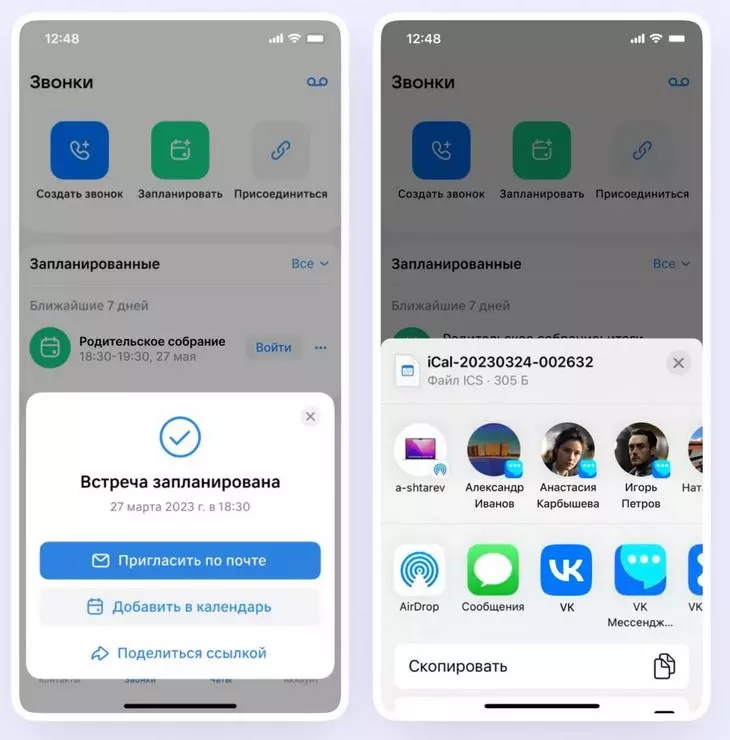
- звонок в календарь,
- пригласить по почте,
- поделиться ссылкой.
Теперь запланированную встречу можно найти в разделе «Звонки». Там же можно скопировать ссылку, внести изменения или удалить звонок.
Продвинем ваш бизнес
В Google и «Яндексе», соцсетях, рассылках, на видеоплатформах, у блогеров
Как пользоваться Сферумом ученику
Регистрация
Учебный профиль для ученика создается так же, как и для учителя. Верификация аккаунта для учеников не нужна.
Как попасть в чат
Для того, чтобы попасть в беседу класса, нужно перейти по ссылке от учителя или QR-коду, который предоставит учитель.
Весь остальной функционал чата такой же, как для учителя. Можно записывать аудио- и видеосообщения, отправлять вложения, присоединяться к звонкам, группировать чаты по папкам и т. д.
Как подключиться к звонку
После того, как учитель запустил звонок, в чате появится уведомления — вам нужно нажать на зеленую или синюю кнопку, чтобы подключиться.
Еще один способ — нажать на кнопку «Присоединиться», которая появится в чате.
Во время звонка можно поднять руку, отправить эмодзи (если учитель их разрешил в настройках), демонстрировать экран, переходить на аккаунты других участников и писать им лично, записывать звонок.
В остальном возможности звонков для учеников такие же, как и для учителей.
Платформа Сферум тестируется во всех регионах России и не обязательна для использования. На сегодняшний день Сферум — это только вспомогательный инструмент для взаимодействия учителей и учеников, который поможет сделать процесс обучения проще и удобнее.Б
Источник: texterra.ru